讓我們深入研究 Apple 設備上的有聲讀物!
“在 Apple 設備上流式傳輸有聲讀物的最佳方式是什麼?” 我們不能否認這樣一個事實:由於有聲讀物的誕生,每個人都可以非常無縫且高效地閱讀他們當前喜歡的書籍。 您只需插入耳機並確保已下載有聲讀物即可開始!
現在,如果您同時是 iOS 設備狂熱者和有聲讀物愛好者,那麼您可能是對上述相同查詢以及與在 Apple 設備上收聽有聲讀物相關的其他常識感到好奇的眾多人之一。 別擔心,我們找到你了! 在 Apple Books(以前稱為 的iBooks),在 Apple 設備上流式傳輸有聲讀物變得如此簡單。 它絕對是一站式商店,因為它提供了大量可供您收聽的音頻文件。 現在讓我們開始深入研究 Apple 設備上的流媒體有聲讀物的世界!
文章內容 第 1 部分:在 Apple Books 上購買和搜索有聲讀物第 2 部分:在 Apple 設備上播放有聲有聲讀物第 3 部分:獎勵詳情:在任何設備上下載和訪問有聲有聲讀物部分4。 概要
第 1 部分:在 Apple Books 上購買和搜索有聲讀物
正如前面在介紹部分提到的,在 Apple 設備上收聽書籍和有聲讀物變得更加容易 Apple Books。 您實際上有能力從數千個提供的內容中購買您喜歡的內容。 以下是有關如何通過 Apple Books 購買您喜歡的有聲讀物的快速指南。
步驟1。 在Apple Books應用程序的底部,您可以立即看到“Book Store”菜單。 轉到這個。
第2步。 在頂部,點擊“瀏覽部分”選項。
步驟#3。 從顯示的列表中,只需選擇您想要的類型。
步驟4。 當您看到想要購買的有聲讀物後,只需點擊它即可。
步驟#5。 您只需點擊“查看有聲讀物”選項即可最終購買所選的有聲讀物。
步驟#6。 最後,點擊“購買”選項。 系統會要求您提供更多詳細信息(付款信息等),您需要提供這些詳細信息才能繼續購買。

如果您尚未完全決定是否繼續購買有聲讀物,您可以點擊“想要閱讀”選項(以便將該書添加到您的閱讀列表中)或“預覽”菜單(以便聽聽它的摘錄)。 如果您已經想要一本有聲讀物,只需在應用程序上搜索它即可節省時間。 以下是必須完成的步驟。
步驟1。 點擊屏幕底部的“搜索”菜單。
第2步。 使用搜索欄,輸入有聲讀物的標題。
步驟#3。 頂部有選項,選擇“有聲讀物”。
步驟4。 從顯示的結果中,只需選擇所需的有聲讀物並按照前面共享的步驟進行購買即可。
購買了您喜歡的有聲讀物後,現在是時候學習如何聽它們了。 請注意,您實際上並不需要 Wi-Fi 連接來只是在 Apple 設備上收聽有聲讀物(只要您已經購買了它們)。
現在,您需要執行以下操作才能最終在 Apple 設備上播放它們。
步驟1。 當然,為了能夠查看您購買的所有內容(包括有聲讀物),請轉到“圖書館”部分。
第2步。 選擇您想听的有聲讀物並點擊它。
您可以通過設備的按鈕或使用屏幕上的滑塊隨意控制音量。 如果您無法一次性完成有聲讀物的流式傳輸,您還可以返回到停止收聽的位置。
第 2 部分:在 Apple 設備上播放有聲有聲讀物
隨著有聲讀物的流行,許多有聲讀物流媒體平台也被引入公眾。 如果您碰巧在眾多可用選項中使用 Audible,那麼本文的這一部分將對您有所幫助。 在這裡,您將了解如何在 Apple 設備上流式傳輸 Audible 有聲讀物的過程。 您需要了解如何在 Apple Books 應用程序上授權您的 Audible 帳戶以及導入的工作原理。 看看下面的內容。
在 Apple Books 上授權 Audible 帳戶的程序
步驟1。 啟動 Apple Books 應用程序,然後點擊“商店”按鈕。
第2步。 移至“授權”,然後勾選“授權這台計算機”菜單。
步驟#3。 在要求您授權計算機的彈出消息中,選擇“是”按鈕。
步驟4。 然後,您需要提供您的 Audible 帳戶信息才能繼續。
步驟#5。 最後,現在必須單擊“在 Apple Books 中激活”按鈕。
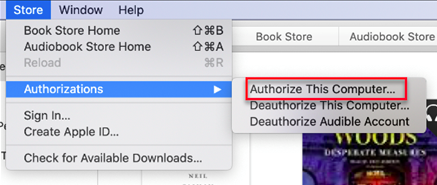
將有聲讀物導入 Apple Books 的過程
在介紹瞭如何在 Apple Books 應用程序上授權 Audible 帳戶的詳細信息後,我們現在將繼續執行將 Audible 內容導入應用程序的步驟。 以下是必須遵循的步驟。
步驟1。 打開Apple圖書應用程序。
第2步。 點擊“文件”按鈕,然後選擇“添加到庫”菜單。
步驟#3。 現在,是時候找到有聲讀物內容所在的位置了。
步驟4。 看到要導入的有聲書後,只需突出顯示它,然後點擊下一步的“添加”按鈕即可。
成功完成上述過程後,您應該能夠在 Apple Books 應用程序上看到所選的有聲讀物(導入)。
如果您想知道是否可以在 iPhone 等 Apple 設備上收聽 Audible 有聲讀物,當然可以! 將它們傳輸到您的 iOS 設備非常簡單,您只需遵循以下指南即可。
- 將您的 iOS 設備連接到 Mac 計算機,然後啟動“Finder”。
- 只需簡單地查找您的設備或驗證它是否已成功連接到您的 Mac。
- 點擊“有聲讀物”選項。 在“同步有聲讀物”旁邊,可以看到一個複選框。 確保已勾選此項。 您可以選擇“所有有聲讀物”選項或“選定的有聲讀物”選項。
- 選擇要傳輸到 iOS 設備的遊戲後,您只需點擊下一步的“應用”按鈕即可。
等待幾分鐘,您會注意到所選的 Audible 標題現在將保存到您的 iOS 設備上。
第 3 部分:獎勵詳情:在任何設備上下載和訪問有聲有聲讀物
在本文的第一部分和第二部分討論了在 Apple 設備上流式傳輸有聲讀物有多麼容易之後,我們發現與您分享如何能夠在您的任何小工具上訪問 Audible 有聲讀物也很重要。自己的。 因此,我們包含了本文的這一部分。
作為 Audible 的狂熱愛好者,您肯定會想知道為什麼不能在家裡的某些設備上播放這些文件。 嗯,那是因為 Audible 圖書受 DRM 保護! 幸運的是, 這種保護很容易被移除 借助專業軟件應用程序,例如 TunesFun Audible有聲音轉档器.
除了這種擺脫有聲讀物保護的驚人能力之外, TunesFun 聲音轉換器甚至能夠 將文件轉換為 MP3 等常見格式。 它足夠快速和可靠,讓您放心,即使在處理文件後,也能保持文件的原始質量和 ID 標籤。 當然,這個軟件應用程序的開發是為了滿足每個人的需求——甚至是初學者。 因此,您會發現導航鍵簡單易用。
我們在下面突出顯示了您必須遵循的步驟,以防您想嘗試使用 TunesFun Audible Converter 轉換和處理 Audible 書籍時。
第1步。 安裝 TunesFun Audible Converter 安裝在您的計算機上並立即打開它。 開始添加要處理的有聲讀物。

第2步。 選擇您喜歡使用的輸出格式。 不要忘記還指定要使用的輸出文件夾位置。

步驟#3。 完成設置後,點擊屏幕底部的“轉換”按鈕。 這將觸發應用程序開始轉換添加的文件。 DRM 刪除也應同時發生。

幾分鐘後,您將獲得經過轉換且無 DRM 的有聲讀物,您可以在任何您喜歡的小工具上訪問它們!
部分4。 概要
在蘋果設備上聽有聲讀物絕對是簡單的! 如果您想了解與此主題相關的一般詳細信息,您可以參考本文第一部分和第二部分中提供的指南。 現在,當談到在您喜歡使用的任何小工具上播放 Audible 有聲讀物時,請不要忘記 TunesFun Audible Converter 是一個不錯的應用程序!
發表評論